Surface RTについて
1.購入時期
2013/03/下旬 2.Surface RTについて Surface RTは、Windows RTが搭載されたマイクロソフト製のタブレット端末で、OSはWindows RTです。ユーザーインターフェースはWindows 8と同じですが、 Windows RTはARMプロセッサ用のOSの為、x86/x64プロセッサのアプリケーションは動作しません。Surface RTは、記憶容量が16GBと32GBのモデルが あります。今回購入したSurface RTはTouch Cover(ブラック) が標準で付属するモデル(Surface RT 32GB + Touch Cover )です。 3.Surface RT用パーツについて 今回購入したSurface RT用パーツは、Surface RT 32GB(Touch Cover(ブラック)付属)と液晶保護シートです。WiFi環境等は、自宅の環境をそのまま使用します。 1.購入品 ・Surface RT 32GB(Touch Cover(ブラック)付属):Windows RT, Wi-Fi, 32GB :(2013/3/15発売)/注文日(2013/3/19):ソフマップ(\57,800(税込)) ・iBUFFALO Surface RT用液晶保護フィルム:気泡が消える液晶保護フィルム 光沢タイプ:BSTPSFFG/注文日(2013/3/19):Amazon(\1,618(税込)) 2 以下の写真について 以下の1枚目の写真は、Surface RT 32GB(Touch Cover(ブラック)付属)の外箱で、2枚目は内容物(Surface RT 32GB, ACアダプター, Touch Cover, 保証書等)です。 3枚目は液晶保護フィルムです。4,5枚目はTouch Coverを開けた状態と、閉じた状態です。6枚目は背面のスタンドを立てた状態です。 



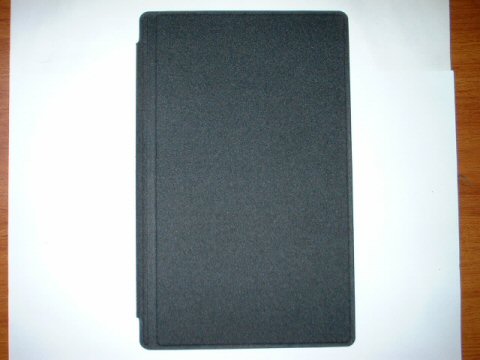

4.Surface RT 動作確認について 初回の電源投入時に、マイクロソフトアカウント, WiFi設定等を行ないます。私の場合は、既にマイクロソフトアカウントもWiFi環境も揃っている為、 初期環境設定等は簡単に済みました。以下の1枚目のSurface RT画面はスタート画面です。2枚目はシステム情報と、タスクバーにスタートメニューを 追加した状態です。3枚目はエクスプローラー, タスクマネージャー, ディスクの管理の状態で、4枚目はWindows Defenderです。5枚目の写真は Surface RTのUSBコネクタにWindowsで使用しているUSBハブを接続し、USBマウスとUSBメモリを取り付けた状態です。6枚目はTouch Coverを 取り外してUSBキーボードを取り付けた状態です。USBマウス, USBキーボード, USBメモリも全く問題なく動作します。7枚目のSurface RT画面は 5,6枚目の写真で取り付けたUSBメモリの動作確認の状態です。8枚目はインターネット経由の自宅サーバー(ThinkPad T510i)のリモートデスクトップです。 VPN接続, リモートデスクトップの設定等はWindows 8と全く同じです。特に問題なく動作します。 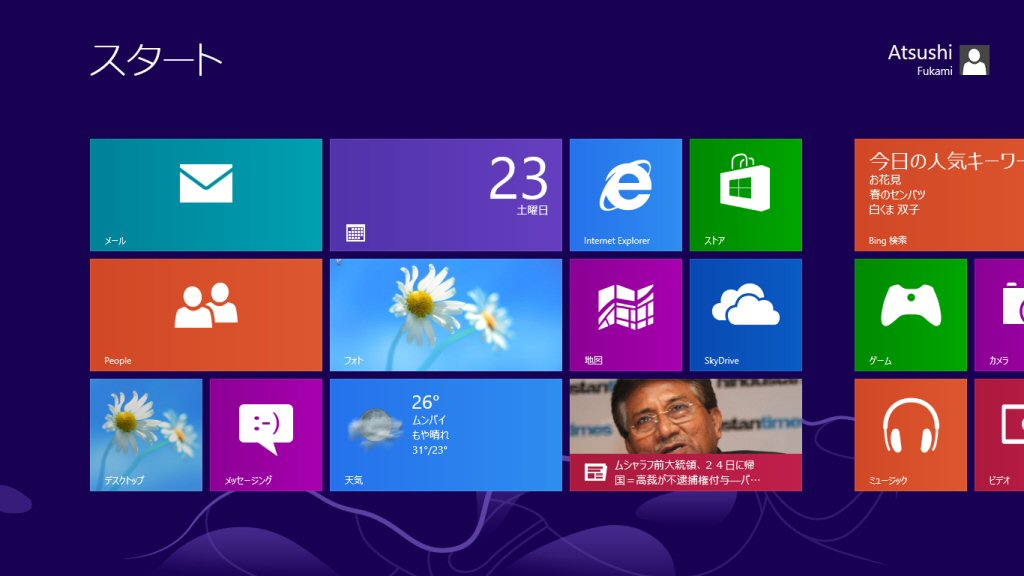

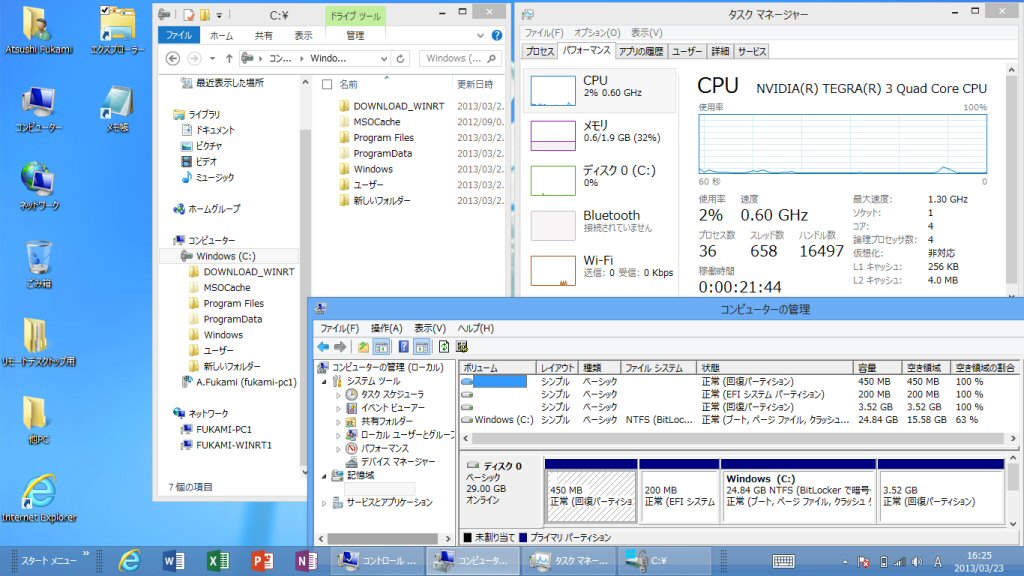
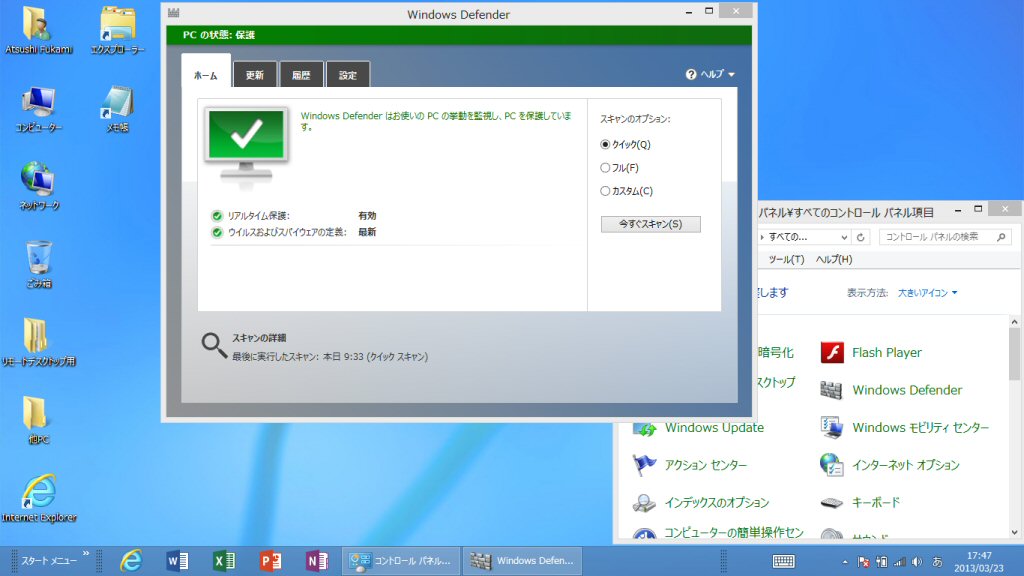



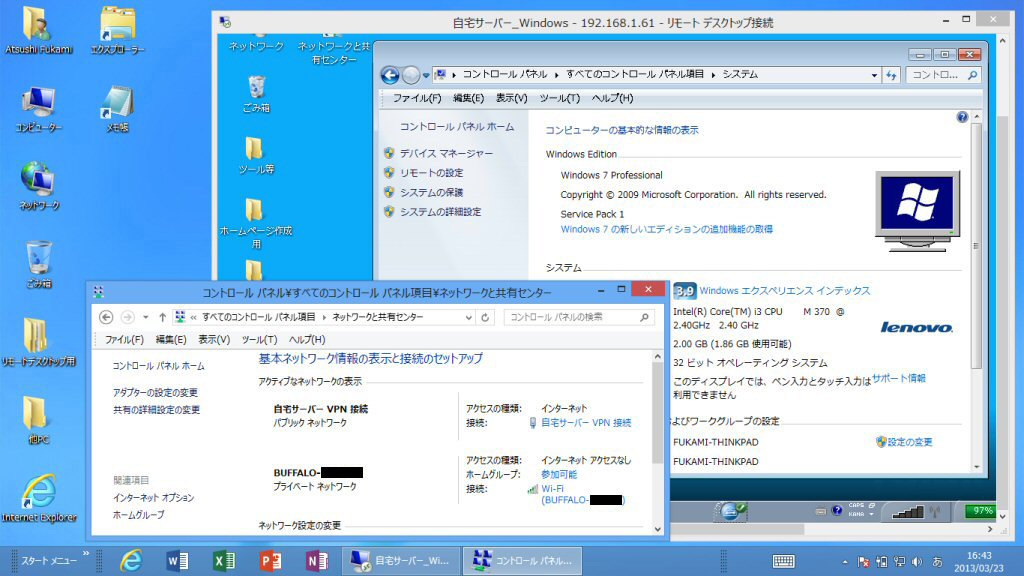
5.Surface RT アプリケーション作成について Surface RTでは、Windows 8上のVisual Studio 2012からストアアプリのリモートデバッグができます。初めに"Remote Tools for Visual Studio 2012 (ARM) - 日本語"を Visual StudioのホームページからSurface RTにダウンロード, インストールします。次にSurface RTで"Remote Debugger"を起動してストアアプリ作成パソコン(Visual Studio 2012を インストールしたWindows 8パソコン)のVisual Studio 2012から"リモートコンピューター"を選択してデバッグを開始します。以下の1枚目のSurface RT画面はVisual Studioホームページの ツールのダウンロード箇所です。画面の一番下の"Remote Tools for Visual Studio 2012 (ARM) - 日本語"をSurface RTにダウンロード,インストールします。2枚目はRemote Debuggerを 起動した状態です。3枚目のパソコン画面("7.4.15 Windows 8(64bit) プログラミング環境構築"の環境)は、Visual Studio 2012でストアアプリのリモートデバッグ中の状態です。 4枚目のSurface RT画面は"Visual Studio リモートデバッグ モニター"の状態です。5,6枚目はリモートデバッグ中のストアアプリです。"Windows 8 プログラミング入門(日経BP社)" (プログラミング書籍)(8.1.1. 6. 1 Windows 8 プログラミング入門(日経BP社)参照)のサンプルプログラムを使用しました。特に問題なく動作します。7枚目はリモートデバッグを行なった Surface RTのスタート画面です。リモートデバッグを行なった2つのストアアプリのタイルが表示されています。タイルをタッチするとストアアプリが単独(ストアアプリ作成パソコン接続不要)で 起動(7,8枚目のSurface RT写真:開発者ライセンスの期限内は動作すると思います)します。 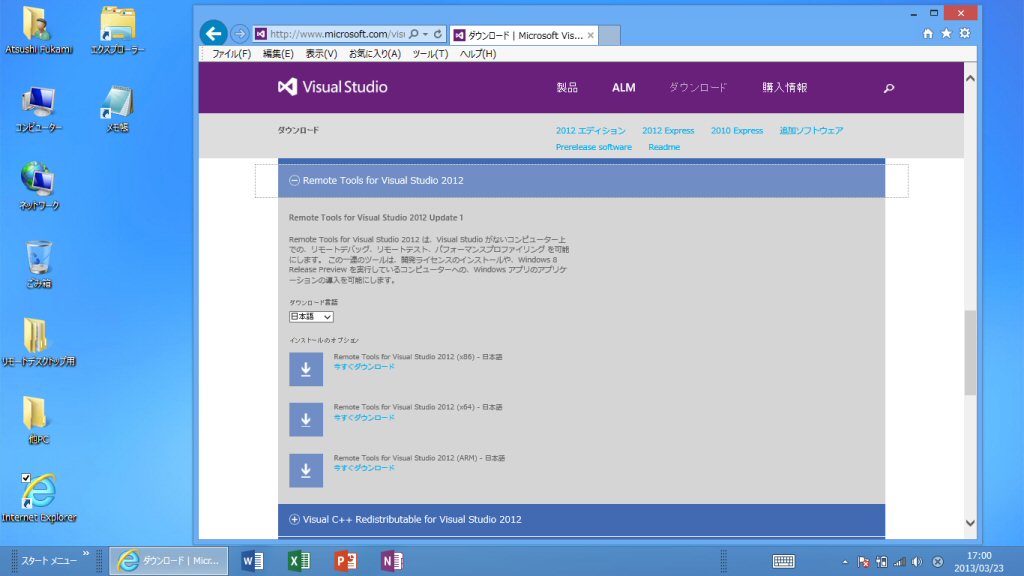

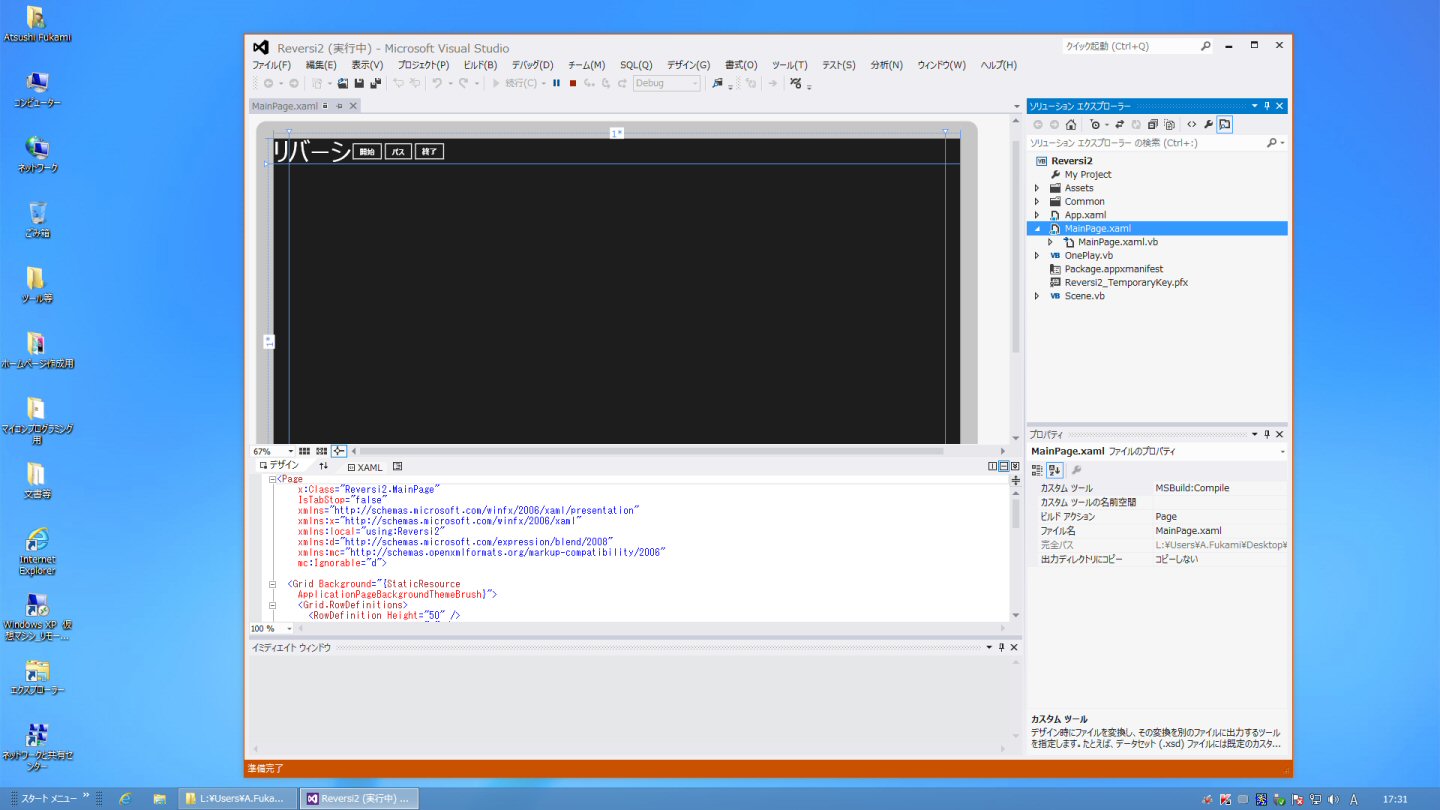
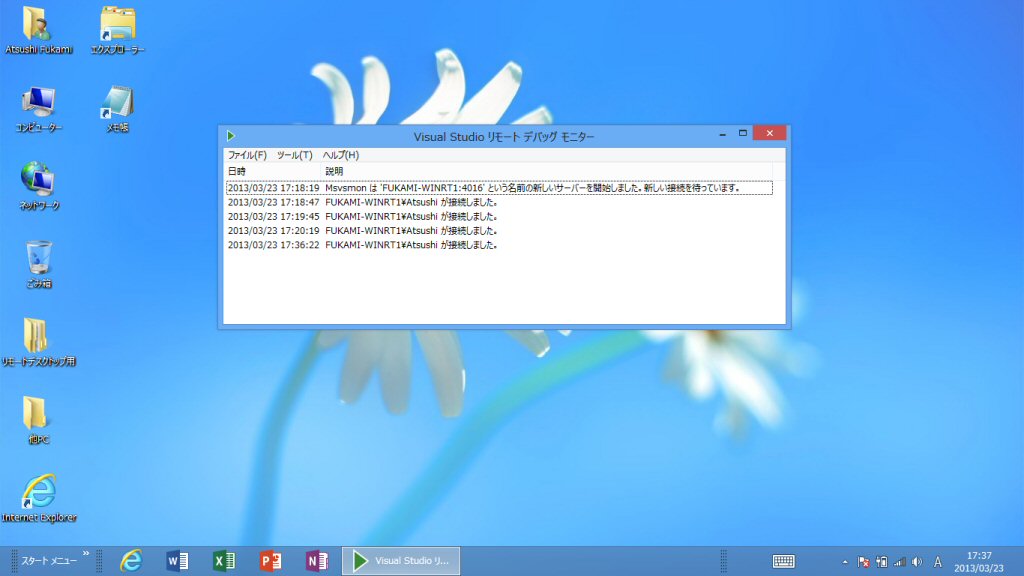

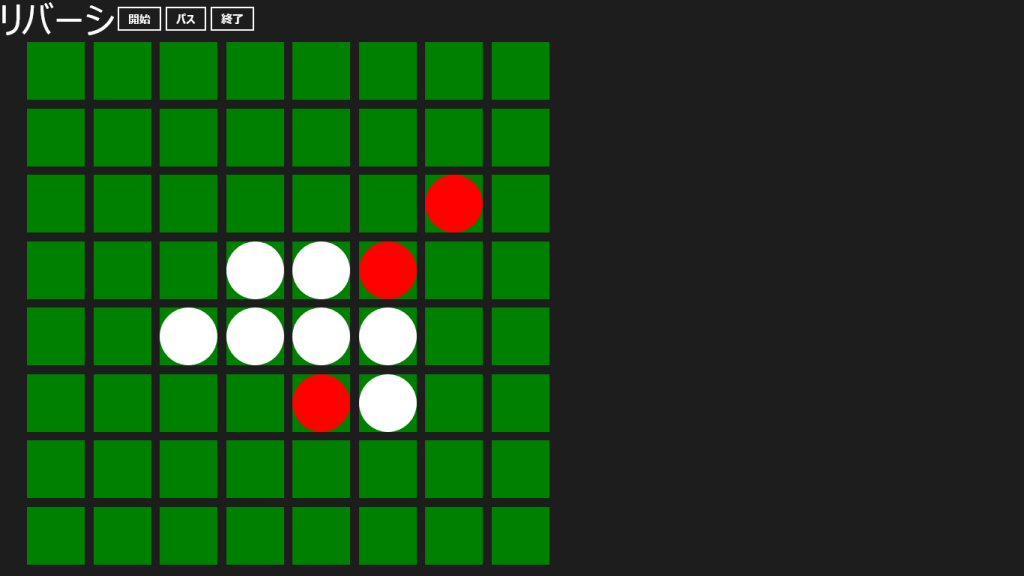
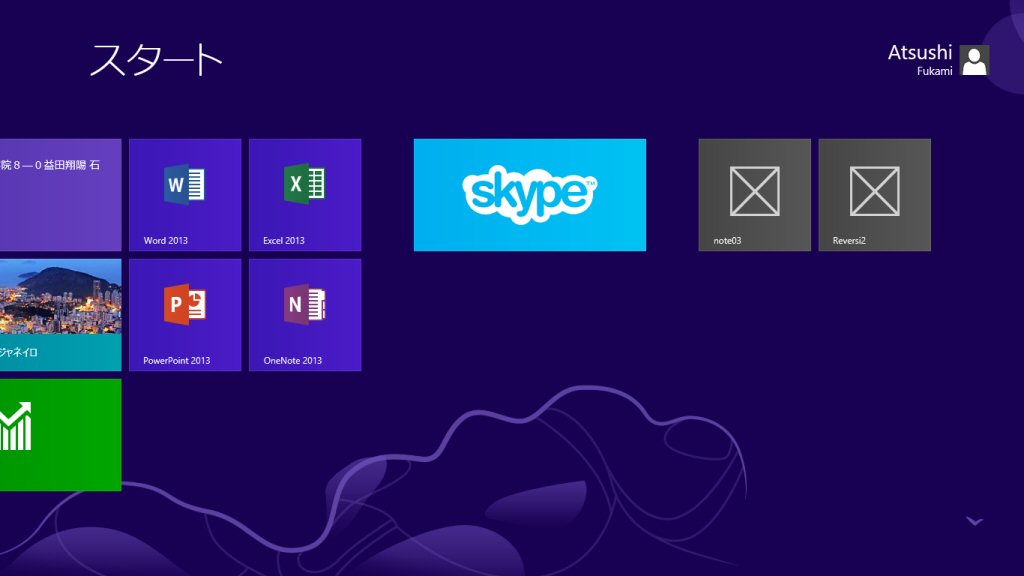
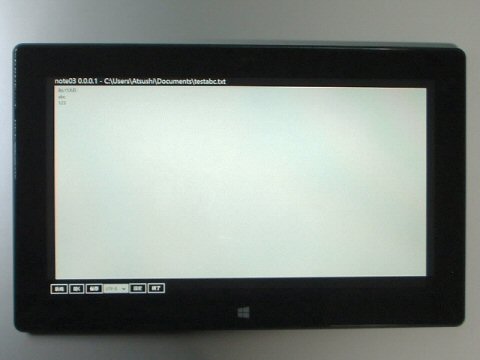

6.感想等 今回は、Surface RTを購入して動作確認と、アプリケーションの作成を行いました。ユーザーインターフェースがWindows 8と同じ為、 とても使いやすいのですが、ARMプロセッサの為、x86/x64プロセッサのアプリケーションが動作しません。 しかし、タブレット端末のSurface RTはWindowsパソコンと違って、とても気軽に使える為、今後はSurface RTも使っていきます。 7.Surface RT モバイル環境について(2013/4/6 追加) Surface RT のケースは、Touch Coverを装着したまま使用できるタイプにしました。又、WiFi環境は、Pocket WiFiを使用します。 1.購入品 ・i-Beans 高級感!!【全4色】Microsoft Surface RT用高品質なPUレザーケース スタンド仕様 マイクロソフトSurface保護ケース オートスリープ機能付 ブラック PU Leather Case for Microsoft Surface RT(4378-4)/注文日(2013/4/3):Amazon(\3,340(税込)) 2 以下の写真について 以下の1〜4枚目の写真は、Surface RTをケースに入れた状態です。3,4枚目はケースの表面と裏面です。 5枚目の写真, 6枚目のSurface RT画面はPocket WiFiでインターネット接続の動作確認中の状態です。全く問題なく動作します。 




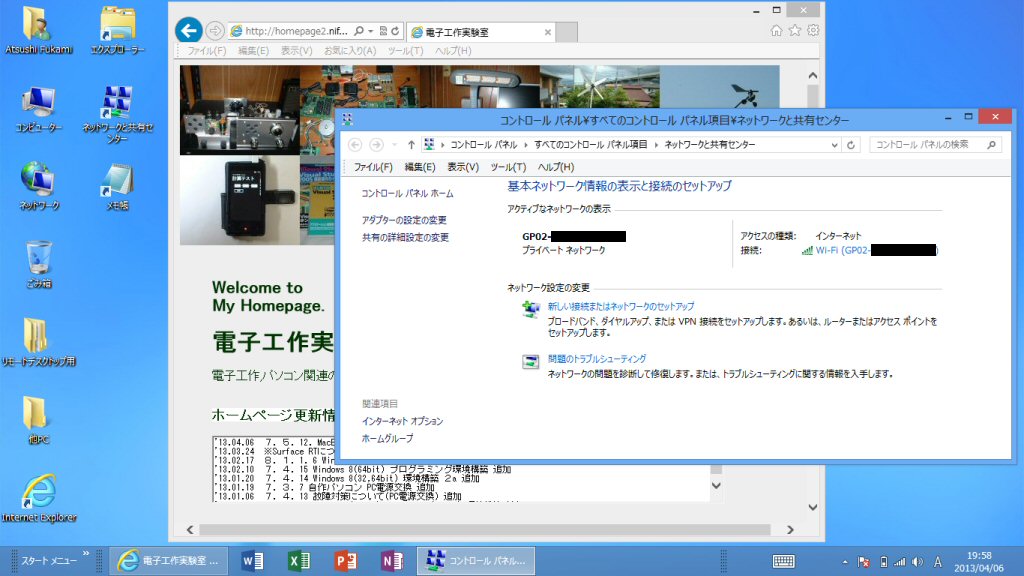
8.Surface RT用パーツについて2(2013/4/20 追加) 今回購入したSurface RT用パーツは、Type Cover(ブラック)です。Touch Coverと比べて文字がしっかりと入力できてとても快適です。 又、Type Cover はTouch Cover に比べて少し厚いのですが、上記"7.Surface RT モバイル環境について"で購入したSurface RT の ケースに問題なく収納できます。 1.購入品 ・Microsoft Surface用 Type Cover ブラック(D7S-00020):(2013/3/15発売)/注文日(2013/4/14):ソフマップ(\10,980(税込)) 2 以下の写真について 以下の1枚目の写真は、箱に入ったままの Type Cover(ブラック)です。2〜5枚目は、Surface RTをケースに入れた状態です。 4,5枚目はケースの表面と裏面です。 




9.Windows RT 8.1アップデートについて(2013/11/3 追加) Windows RT 8をWindows RT 8.1にアップデートしました。初めに、Windows RT 8をWindows Updateで最新の状態に更新してから、Windowsストアの Windows RT 8.1 無料アップデートを行ないました。特に問題なく、約1.5時間でアップデートが完了しました。Windows RT 8.1 の目立った変更点は、 デスクトップ画面の左下のスタートボタンが追加され、左クリックでスタート画面の切り替えができ、右クリックでコントロールパネル等の呼び出し (以前のプログラム一覧はありません。)ができます。又、ログイン後、スタート画面ではなく、デスクトップ画面に直接移動する設定ができ、 Windows RT 8よりかなり使いやすくなっています。尚、InternetExplorerのバージョンが11になり、一部で正常に動作しないホームページがあります。 又、現時点ではInternetExplorerと同等機能の他のWebブラウザがない為、他のWebブラウザを代わりに使用する事ができません。 以下の1,2枚目のSurface RT画面は、スタート画面とアプリ画面です。3枚目は、デスクトップ画面で、"タスクバーとナビゲーションのプロパティ" ダイアログボックスのスタート画面箇所の一番上の項目にチェックすると、ログイン後、デスクトップ画面に直接移動します。4枚目は、スタートボタンに プログラム一覧がない為、個人で追加したスタートメニュー(スタートメニュー追加方法:"7.5.10 Windows 8 Release Previewについて"参照)です。 特に問題なく動作します。 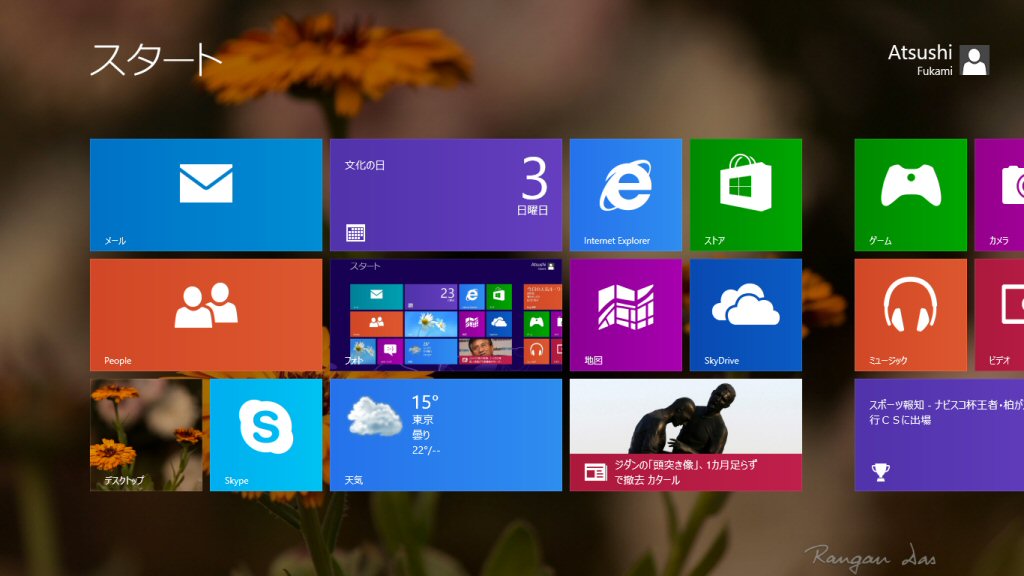



トップページヘもどる |